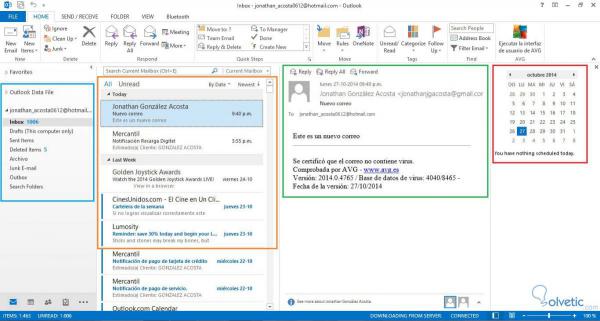Als gutes Hilfsprogramm konzentriert
Outlook 2013 die meisten Aktionen an einem Ort, sodass Sie nicht durch verschiedene Fenster oder Menüs navigieren müssen.
Der Ort, an dem sich der Großteil der Aktion konzentriert, ist die Hauptschnittstelle . Hier können wir fast alle unsere Aktivitäten überprüfen und haben interessante Daten, die es uns ermöglichen, eine großartige Benutzererfahrung zu leben.
Elemente, die die Hauptschnittstelle bilden
Nachfolgend sehen Sie die Elemente, aus denen die Hauptoberfläche von Outlook 2013 besteht :
Das Ordnerfenster
Dieser Bereich des Fensters befindet sich auf der linken Seite unserer Bildschirme. Dort finden Sie ein Kompendium oder eine Zusammenfassung aller Ordner, in denen wir unsere Informationen finden können. Interessanterweise kann sich der Inhalt ändern, wenn wir einige Aktionen ausführen, um verwandte Links anzuzeigen. Standardmäßig sehen wir unseren Favoritenordner und unsere aktiven E-Mail-Konten. Wir können jedoch einige Anpassungen vornehmen, um dies zu ändern und andere Inhalte von unserem Interesse anzuzeigen.
Der Inhaltsbereich
Dies ist der zentrale Bereich unserer Hauptoberfläche . Er befindet sich direkt neben dem Ordnerbereich. Hier können wir unsere E-Mails direkt anzeigen, ohne ein zusätzliches Fenster zu öffnen. Auf Wunsch können wir sofort antworten. Aber wir werden hier nicht nur E-Mails sehen, wenn wir unsere Agenda hier überprüfen, werden wir unsere bevorstehenden Termine sehen oder wir werden einfach den Inhalt der aktiven Module nach den verschiedenen Fällen sehen, die präsentiert werden können.
Die Lesetafel
Es ist die Ergänzung zum Inhaltsbereich , es ist direkt daneben, hier können wir die Details lesen, was wir auswählen, zum Beispiel werden wir den Inhalt der E-Mail sehen, Sie können uns sogar die angehängten Dateien direkt als Tabellenkalkulationen in Excel oder a anzeigen Word- Dokument oder sogar PDFs . Das Interessanteste an diesem Bedienfeld ist, dass wir es standardmäßig vertikal oder, wenn nicht horizontal, so anpassen können, dass wir wählen können, was für uns komfortabler ist.
Die Bar der Ohrringe
Wir sprechen darüber, dass Outlook ein großartiger Assistent ist, und eine der Aufgaben, die es erfüllt, besteht darin, uns unsere Ohrringe zu zeigen, dh die Termine und Aktivitäten, die wir für den Tag oder die Woche programmiert haben. Sie befinden sich in einer Leiste auf der rechten Seite unserer Benutzeroberfläche main besteht aus einem Kalender, einer Liste mit bevorzugten oder am häufigsten angeforderten Kontakten und schließlich der Liste der Aktivitäten, die wir in Kürze ausführen müssen.
Sehen wir uns im folgenden Bild an, wie unsere Hauptoberfläche aussieht, damit wir uns an die Position der verschiedenen Elemente gewöhnen und Outlook 2013 optimal nutzen können . Mit der blauen Box haben wir das Ordnerfeld mit der orangen Box den Inhaltsbereich , mit der grünen Box das Lesefeld und schließlich mit der roten Farbe die Neigungsleiste identifiziert.
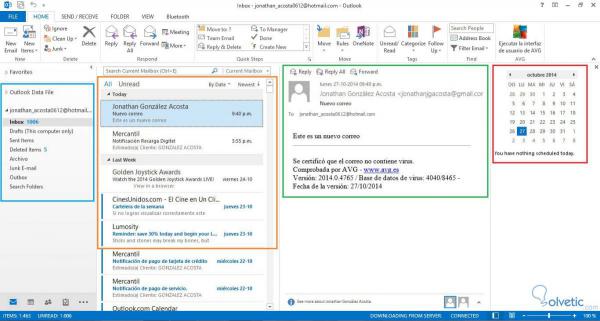
Wir bemerken, wie alles so eingestellt ist, dass die Arbeit auf natürliche Weise abläuft, und wir verschwenden am wenigsten Energie und Zeit, um die Dinge zu finden, die für uns nützlich sein können.
Mit dem Abschluss dieses Tutorials haben wir bereits eine etwas detailliertere Beschreibung dessen, was Outlook 2013 darstellt und wie es uns dabei helfen kann, unseren Tag zu organisieren, ohne uns um komplexe Schnittstellen kümmern zu müssen.